Googleサイト運営者コンソールとは?アドマネージャーの広告配信を調査・検証!
2021年8月8日
Google Ad Managerを導入しているサイトでは、設置した広告タグがサイト上のどこにあるか、正常に広告が配信されているか確認が必要です。
そんなアドマネージャーの広告を検証するのに便利な「Googleサイト運営者コンソール」について使い方を解説します。
Google Ad Managerの広告確認は手間がかかる
前回、Google Ad Managerからアドセンスのネットワーク広告をブログに配信する設定手順を紹介しました。
Google Ad Managerで広告ユニットを作成し、広告タグを発行して、ブログに埋め込みます。
しかし、複数の広告配信サービスを使用している場合などでは、広告枠の位置を確認したり、広告の配信内容が問題ないか確認するのが手間です。
広告タグを埋め込む担当者(エンジニア)と、広告設定を行う担当者が異なる場合には、枠の位置の確認にも工数がかかります。
広告確認ブックマークレット「Googleサイト運営者コンソール」
Google Ad Managerから配信した広告をサイト上で確認する際に便利なツールが「Googleサイト運営者コンソール」です。
Googleサイト運営者コンソールは、javascriptを稼働させるブックマークレットとして提供されています。
予めブックマークレットをブラウザのブックマークとして登録しておくと、サイトを表示した際にGoogleサイト運営者コンソールを実行できます。
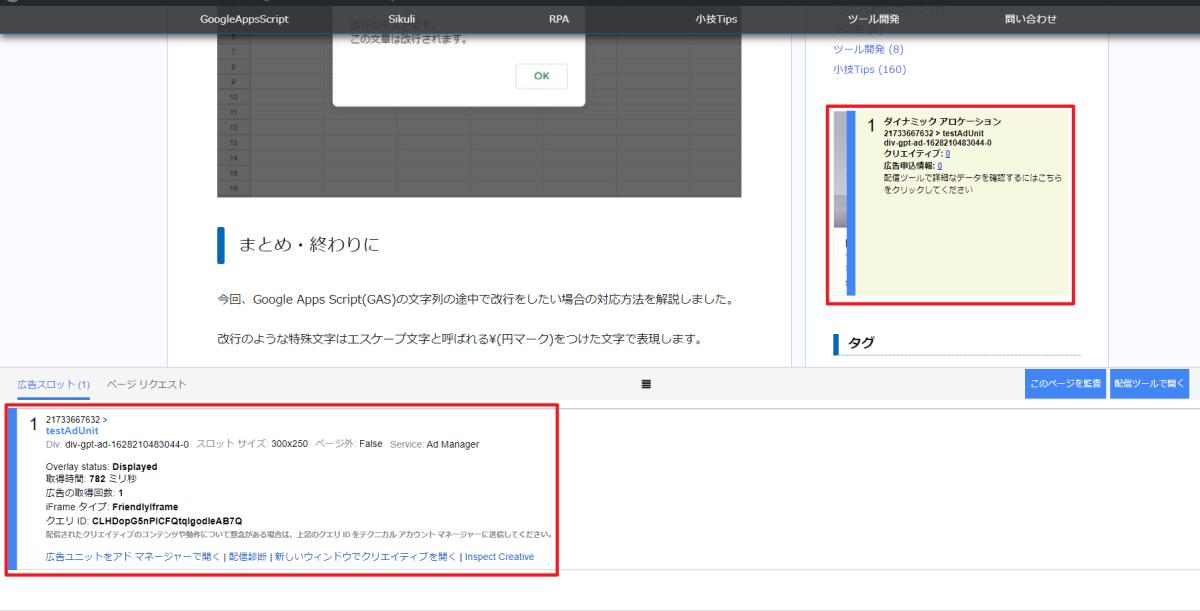
サイト上のどこにアドマネージャーの広告枠が掲載されていて、何という名前の広告ユニットか、広告が表示されているか確認可能です。
Googleサイト運営者コンソールの設定方法
Googleサイト運営者コンソールのブックマークレットをChromeブラウザで設定する方法を解説します。
1.Chromeブラウザの右上にある「︙」をクリックし、「ブックマーク>ブックマークマネージャー」を選択します。
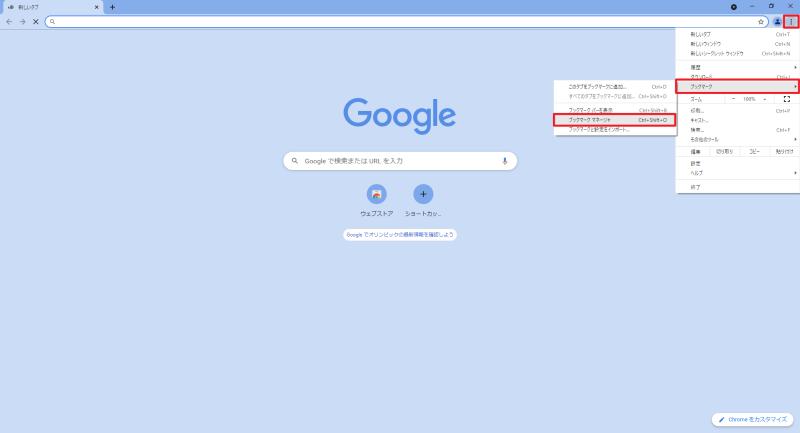
2.ブックマークマネージャーが表示されると、再び右上の「︙」をクリックし、「新しいブックマークを追加」を選択します。
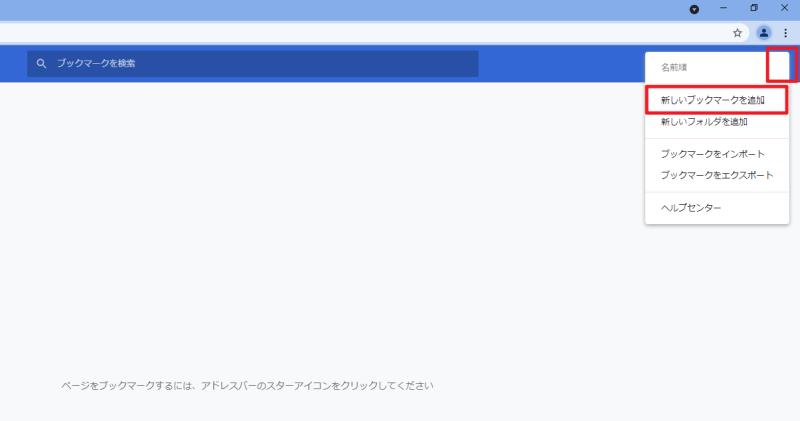
3.ブックマーク名は「Googleサイト運営者コンソール」などと入力し、URLに以下のコードを貼り付け、保存ボタンをクリックします。
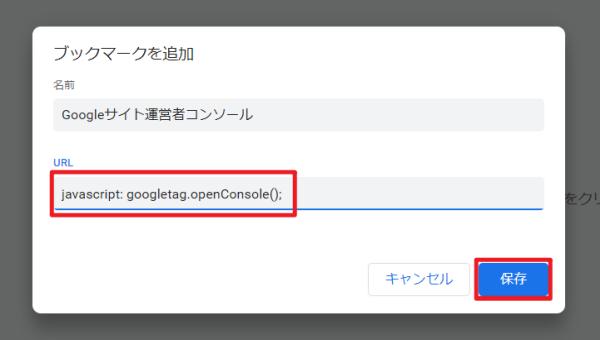
javascript: googletag.openConsole();
以上の3StepでGoogleサイト運営者コンソールのブラウザへの登録が完了です。
設置完了後にGoogle Ad Managerの広告配信を確認したいページにアクセスし、登録したブックマークをクリックすると、前述したGoogleサイト運営者コンソールが表示されます。
Googleサイト運営者コンソールで確認可能な項目
Googleサイト運営者コンソールで確認できる項目としては以下のようなものが挙げられます。
- Google Ad Managerから配信した広告の位置
- 表示されている広告の種別(直接販売orダイナミックアロケーション)
- 広告が表示されるまでにかかった時間
- サイトの広告タグの設置エラー状況
- アドマネージャーとのやり取りのログ
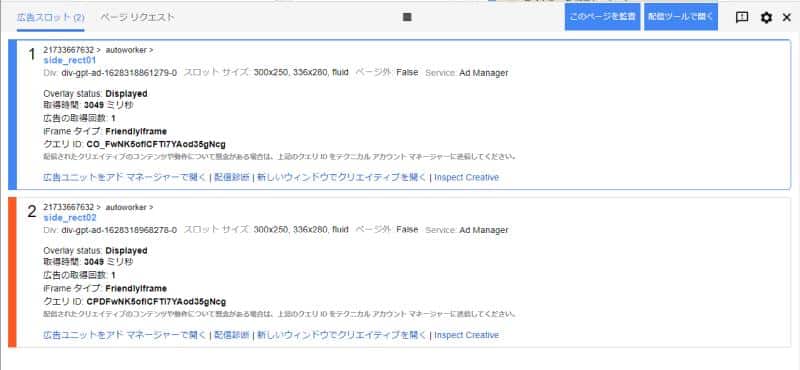
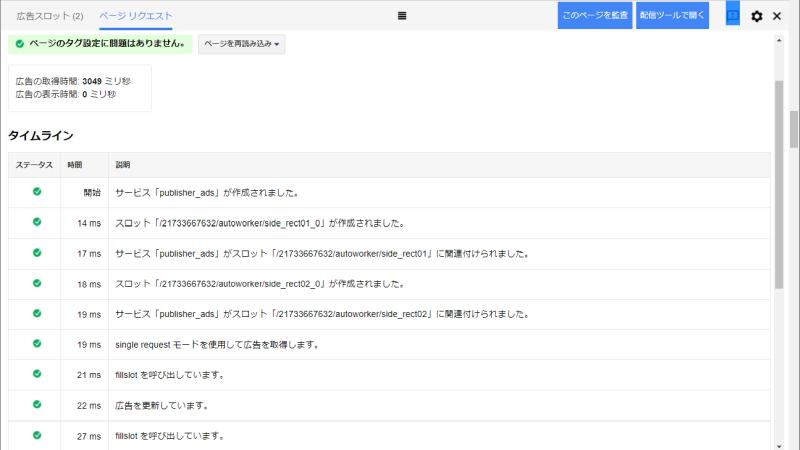
ページリクエストからブログに埋め込んだ広告タグが正常に動作しているか確認できます。
さらに、想定している広告が表示されていない場合、何の広告が表示されているか、原因調査としてトラブルシューティングが可能です。
自サイト以外にもGoogleサイト運営者コンソールが使用可能
実はGoogle サイト運営者コンソールは、自分のブログやメディアだけでなく、他のサイトでも使用することができます。
サイト上に埋め込んだ広告タグやGoogle Ad Managerとの通信は、基本的に自サイトでも他のサイトでも共通のものとなっています。
そのため、このGoogleサイト運営者コンソールを使うことで、世の中のWebメディアがアドマネージャーでどれぐらいの広告枠を設置しているかを確認可能です。
さらに、各広告枠に配信されている広告の種別が「ダイナミックアロケーション」や「直接販売」かをチェックして、どのような広告が予約型広告として掲載されているかも確認できます。
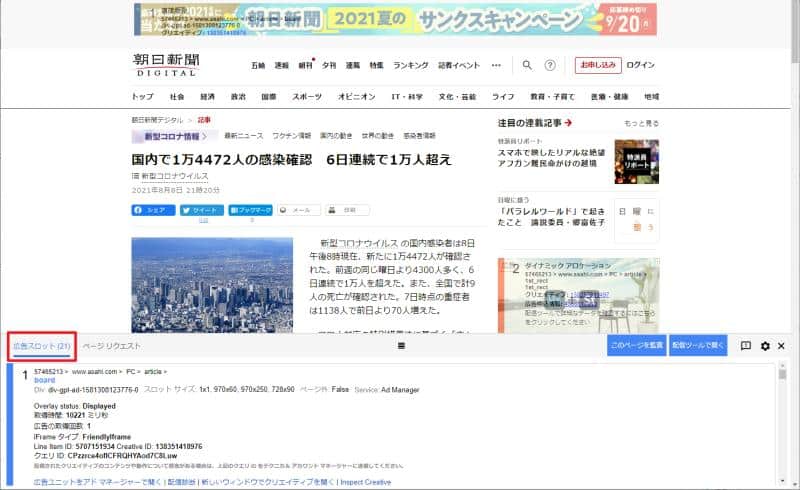
実際に朝日新聞社が運営する「朝日新聞デジタル」もGoogle Ad Managerを使用していることが確認できます。
アドマネージャーから合計21個の広告ユニットが配信されていて、どの位置が広告枠か知ることが可能です。
競合するサイトがどのようにGoogle Ad Managerで広告配信を行っているか調査するツールとしても、Googleサイト運営者コンソールは活用できます。
まとめ・終わりに
今回、Google Ad Managerから配信している広告枠の設置状況や広告掲載をチェックできる「Googleサイト運営者コンソール」を紹介しました。
WebメディアやブログでGoogle Ad Managerを利用し、広告を掲載している場合、サイト上で広告を確認するのに手間がかかります。
しかし、Googleサイト運営者コンソールというブックマークレット機能を利用すれば、広告枠の位置や広告の表示にかかった時間、広告タグの設置が正常か、簡単に確認できます。
さらに、Googleサイト運営者コンソールは自分のサイト以外に、Google Ad Managerを導入している他のサイトでも利用可能です。
Googleサイト運営者コンソールを使い、Google Ad Managerの広告チェックを効率的に行いましょう。
小技TipsGoogle Ad Manager,Googleサイト運営者コンソール,アドマネージャー
Posted by yamamoto
関連記事
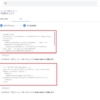
Google Ad Managerのアドセンスのネットワーク広告を配信!広告ユニット作成+タグ埋め込み
広告配信プラットフォーム「Google Ad Manager」を使って、ブログに ...
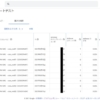
Google Ad Managerのレポート作成方法を解説!重要なディメンション・指標も紹介
Google Ad Managerでは、配信した広告の効果や数値を確認するために ...
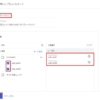
Google Ad Managerのプレースメントの使い方は?広告ユニットをグルーピング
Google Ad Managerには、広告ユニットを束ねることができるプレース ...
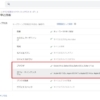
Google Ad Managerによるターゲティング広告の15種類の配信設定を解説!
Google Ad Managerでは、配信する広告の出し分け、いわゆるターゲテ ...
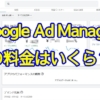
Google Ad Managerの料金は?費用のかからない無料版と360の有料版も
広告配信管理プラットフォームのGoogle Ad Manager導入で気になるポ ...
















ディスカッション
コメント一覧
まだ、コメントがありません